422 Nguyễn Thái Sơn, P5,
Gò Vấp, Tp.HCM
Tắt Vĩnh Viễn Windows Security trên Windows 10, Windows 11 mới nhất 2022
Tắt Windows Defender (Windows Security) trên Windows 10, Windows 11 mới nhất 2022
Windows Defender hay theo tên gọi mới là Windows Security. Là một phần mềm diệt virus do chính Microsoft phát triển dành riêng cho Windows 10 để bảo vệ máy tính của bạn khỏi các cuộc tấn công của virus, rootkits, spyware (các phần mềm gián điệp), và các loại mã độc hại khác.

Windows Defender được đánh giá là một trong những phần mềm diệt virus đáng tin cậy. Windows Defender chạy ngầm trên máy tính, tuy nhiên nó sẽ tự động vô hiệu hóa nếu phát hiện có bất kỳ phần mềm bảo mật nào khác được cài đặt trên máy tính.
Nếu bạn đang tìm kiếm giải pháp vĩnh viễn để tắt Windows Defender, trong hướng dẫn này, Modun sẽ hướng dẫn bạn cách tắt đơn giản bằng Group Policy và Registry.
Cách tắt Windows Defender bằng Local Group Policy
Nếu bạn đang sử dụng Windows 10 Pro hoặc bất kỳ biến thể doanh nghiệp nào khác, chẳng hạn như Windows 10 Enterprise hoặc Windows 10 Education, bạn có thể sử dụng Local Group Policy Editor để vô hiệu hoá Windows Defender khỏi máy tính của bạn vĩnh viễn.
- Sử dụng phím tắt Windows + R để mở lệnh Run.
- Gõ gpedit.msc và nhấn OK để mở Local Group Policy Editor.
- Duyệt theo đường dẫn sau: Computer Configuration > Administrative Templates > Windows Components > Windows Defender
- Ở bên phải, bấm đúp vào Turn off Windows Defender.
- Chọn Đã bật để tắt Windows Defender.
- Kích vào Apply.
- Kích vào OK.
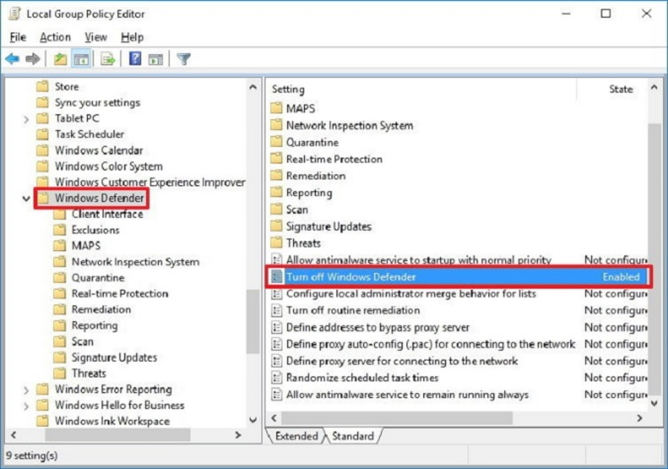
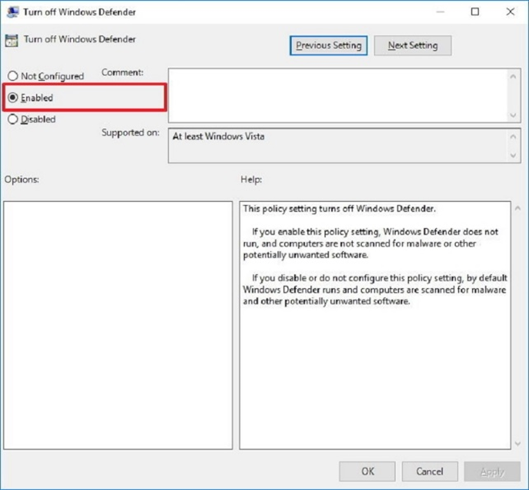
Sau khi bạn hoàn thành những bước trên thì khởi động lại máy tính của bạn. Modun xin chúc các bạn thành công và tắt được Widows Defender trên windows 10, windows 11;
Cách tắt Windows Defender bằng Registry
Sử dụng phím tắt Windows + R để mở lệnh Run, gõ regedit và nhấn OK để mở sổ đăng ký.
Duyệt theo đường dẫn sau:
- HKEY_LOCAL_MACHINE \ SOFTWARE \ Policies \ Microsoft \ Windows Defender
- Nếu bạn không thấy DWORD DisableAntiSpyware, nhấp chuột phải vào một khoảng trống, chọn New và nhấp vào Giá trị DWORD (32 bit).
- Đặt tên cho khóa DisableAntiSpyware.
- Bấm đúp vào khóa mới được tạo và đặt giá trị từ 0 đến 1.
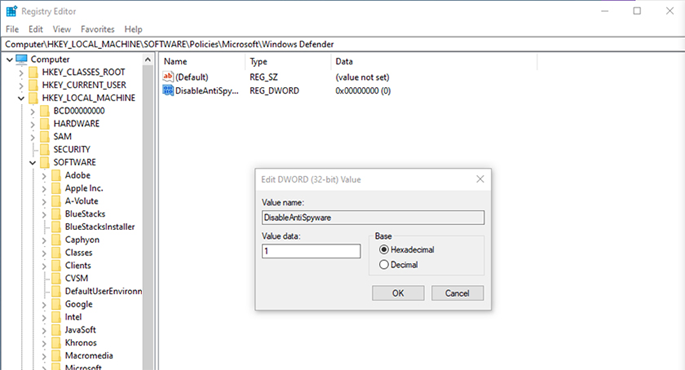
Vậy là chúng ta đã tắt thành công Windows Defender bằng Registry. Modun Computer xin chúc các bạn tắt thành công nhé.





